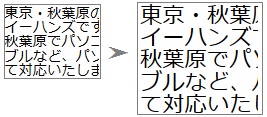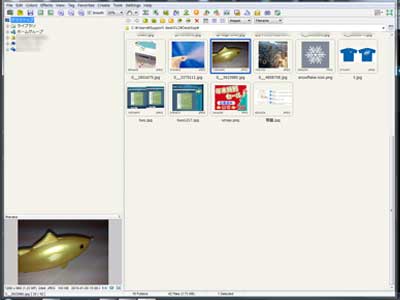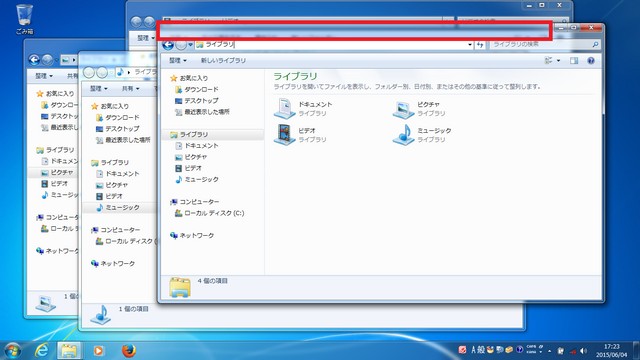マウス操作不要!コピペをキーボードだけで行う方法
Wordなどで文章の入力中に、文字の「コピペ(コピー・ペースト/貼り付け)」をしたいと思ったことはありませんか?
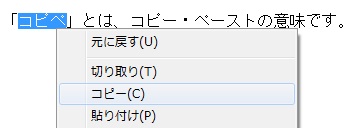
意外と知らない人が多いコピぺの「ショートカットキー」
通常の操作ですと、コピーしたい範囲を選択しマウスで右クリックをして「コピー」をする。貼り付けたいところに右クリックをして「貼り付け」をするなど、キーボード操作から手を離しマウスを操作する必要があります。
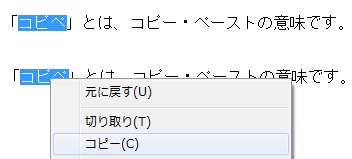
実は、キーボードだけで出来る「簡単・時短」コピー操作
マウスを使ってコピー貼り付けをするのは、ほとんどの人が出来ると思いますが「キーボード操作」だけで出来たらどんなに楽になることか・・・
実は、キーボード操作だけでコピー・ペーストができるんです。
コピーのショートカットキー
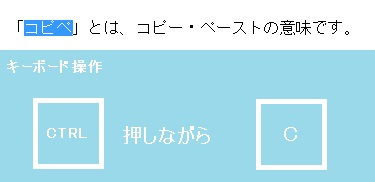
コピーしたい範囲を選択した状態で、「CTRL」を押しながら「C」を押してみてください。
すると、選択した範囲がコピーされています。
範囲選択もキーボードだけで!範囲選択のショートカットキー
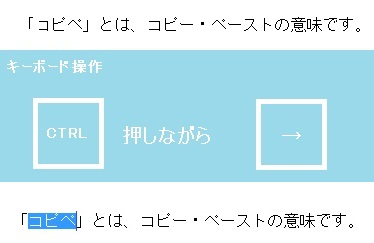
さらに、範囲選択もカーソルがある場所で「Shift」を押しながら「矢印キー(←または→)」を押すと、カーソルが矢印キーの向きに一文字ずつ範囲選択されます!
コピーした文字を「貼り付け」するショートカットキー
コピーした文字を貼付け「CTRL」+「V」
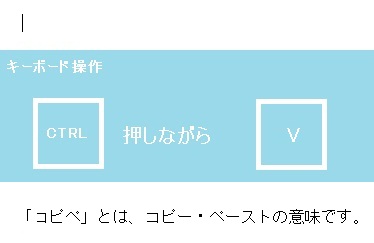
コピーの方法を覚えたら、合わせて覚えたいのが「貼付け」のショートカットキーです。
貼付けしたい箇所で、「CTRL」を押しながら「V」を押すとコピーした文字が貼付けられます。
この操作も文章作成の場面で、使いこなすと非常に便利になります。
コピペのショートカットキーをご存知ではなかった方は、ぜひご活用ください!
変なショートカットキーを押してしまい、戻し方がわからなくなってしまた!?と言う方はパソコン修理のイーハンズにご相談ください。